修改注册表取消win10任务栏预览窗口
2016-07-21 10:42 标签: win10 任务栏 预览窗口
很多用户反映说win10系统任务栏的预览窗口总会挡来挡去,让人不胜其烦,这该怎么办呢?其实,我们可以通过修改注册表取消win10任务栏预览窗口,那么具体该如何操作呢?下面来看具体操作方法。

1、首先按组合键win+r打开运行窗口,输入regedit并回车,如图所示:

2、调出注册表编辑器后,依次展开:“HKEY_CURRENT_USER\Software\Microsoft\Windows\
CurrentVersion\Explorer\Advanced”,如图所示:
CurrentVersion\Explorer\Advanced”,如图所示:

3、选中“Advanced”项,随后在其右侧找到名为“ExtendedUIHoverTime”项并双击打开,调出“编辑DWORD(32位)值”窗口,将数值数据修改为9000,并确定保存设置,如图所示:

ps:若是未找到该项,则自己新建一个名为“ExtendedUIHoverTime”项,并双击打开将数值数据修改为9000。
4、随后展开路径:“HKEY_CURRENT_USER\SOFTWARE\Microsoft\Windows\CurrentVersion\
Explorer\Taskband”,如图所示:
Explorer\Taskband”,如图所示:

5、在右侧窗口的任意空白处单击右键,新建一个“DWORD(32位)值”,并重命名为“NumThumbnails”,如图所示:

6、新建且重命名完成之后,双击将其打开,其数值数据更改为0,若是默认为0则跳过此步骤,如图所示:

7、最后保存注册表设置之后,重新启动计算机,光标再次移动到任务栏图标上,就不会显示预览图了,如图所示:

若是觉得win10任务栏的预览窗口影响到我们使用电脑的话,不妨通过上述方法取消win10任务栏预览窗口。怎么取消win10预览窗口的方法就跟大家分享结束了,希望对大家有所帮助。
本文由大番薯编辑发表。转载此文章须经大番薯同意,并请附上出处(大番薯)及本页链接。
原文链接:https://www.dafanshu.com/upcs/1368.html
原文链接:https://www.dafanshu.com/upcs/1368.html
拼音加加输入法winpe免费绿色专用版
拼音加加输入法是一款拼音类的中文输入法,与整句输入风格的智能狂拼不同的是对词语的处理特性较好,对于初期学电脑打字的人而言是一款不错的中文输入法。

 u盘杀毒专家winpe免费绿色安装版
u盘杀毒专家winpe免费绿色安装版 7-Zip解压工具绿色专业免费版
7-Zip解压工具绿色专业免费版 三星3500EM-X01如何进入bios设置U盘为第一启动项
三星3500EM-X01如何进入bios设置U盘为第一启动项 微星p75笔记本怎么通过bios设置u盘启动
微星p75笔记本怎么通过bios设置u盘启动 联想拯救者 R9000X 2021笔记本怎么使用大番薯u盘启动盘安装win8系统
联想拯救者 R9000X 2021笔记本怎么使用大番薯u盘启动盘安装win8系统 惠普Probook 635 Aero G8笔记本一键u盘装系统教程
惠普Probook 635 Aero G8笔记本一键u盘装系统教程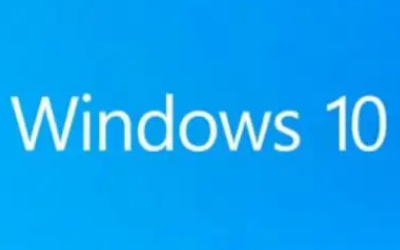 Win101909文件资源管理器卡顿怎么办
Win101909文件资源管理器卡顿怎么办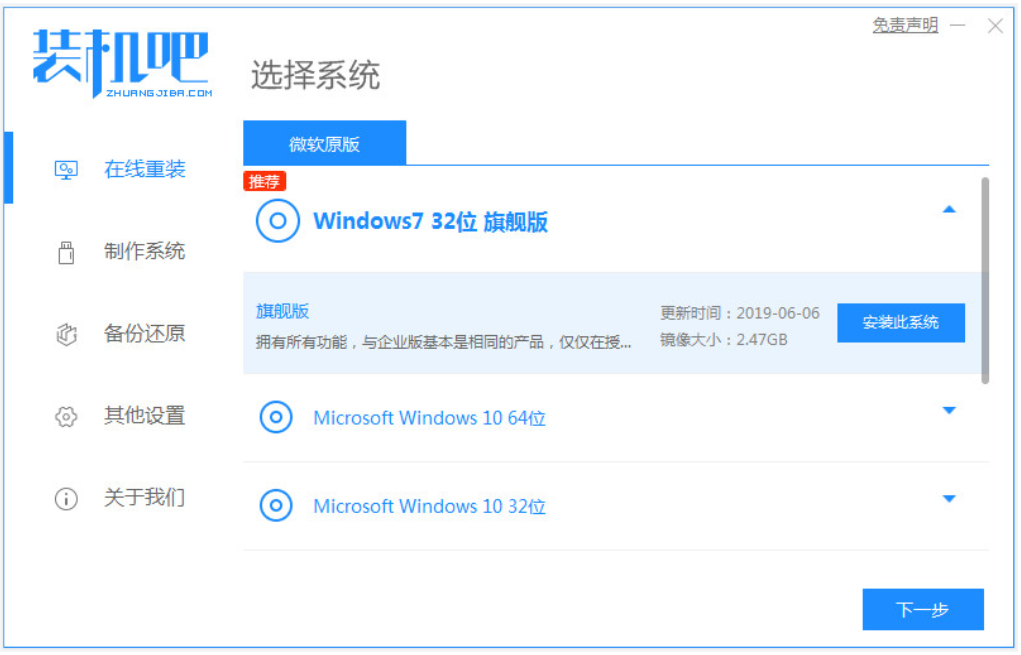 神舟笔记本重装系统教程
神舟笔记本重装系统教程




 开机卡住显示press f1 to run setup怎么办
开机卡住显示press f1 to run setup怎么办
 bios和uefi有什么区别
bios和uefi有什么区别
 怎么设置硬盘ahci模式
怎么设置硬盘ahci模式
 联想bios超级管理员密码设置技巧
联想bios超级管理员密码设置技巧
 联想笔记本快速启动u盘技巧
联想笔记本快速启动u盘技巧
 巧设bios关闭开机声音
巧设bios关闭开机声音
 如何让鼠标的灯光随关机后熄灭
如何让鼠标的灯光随关机后熄灭